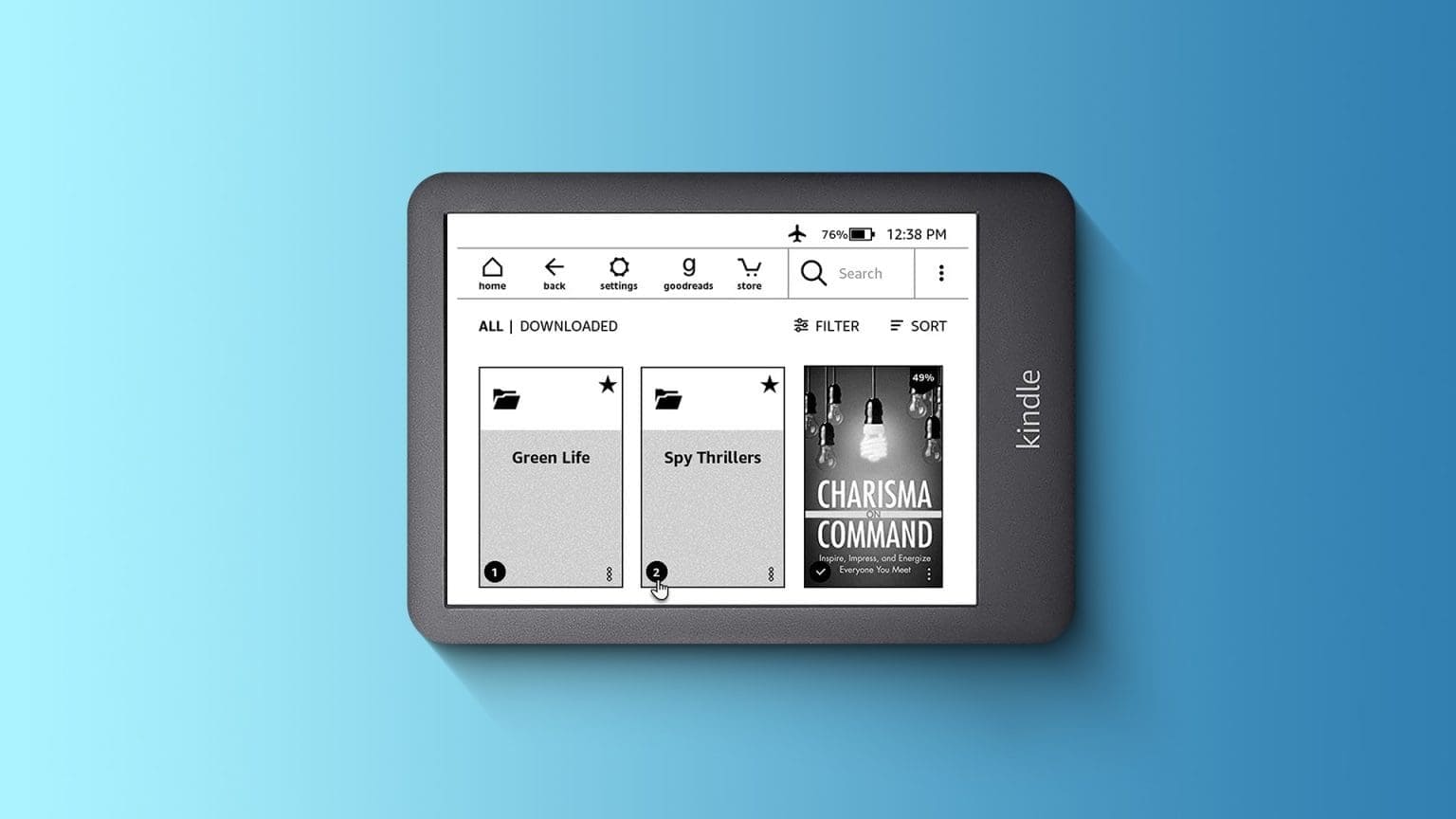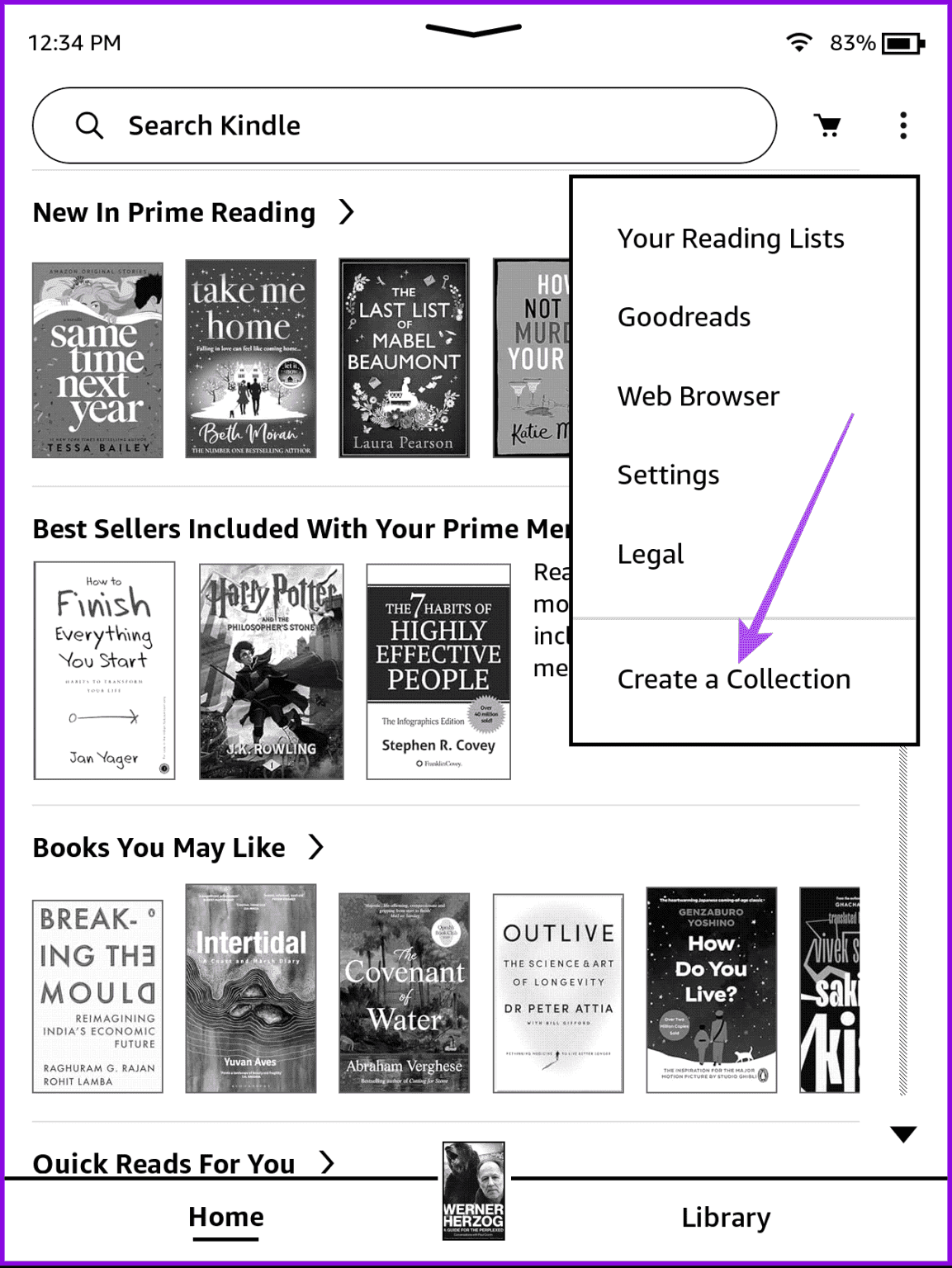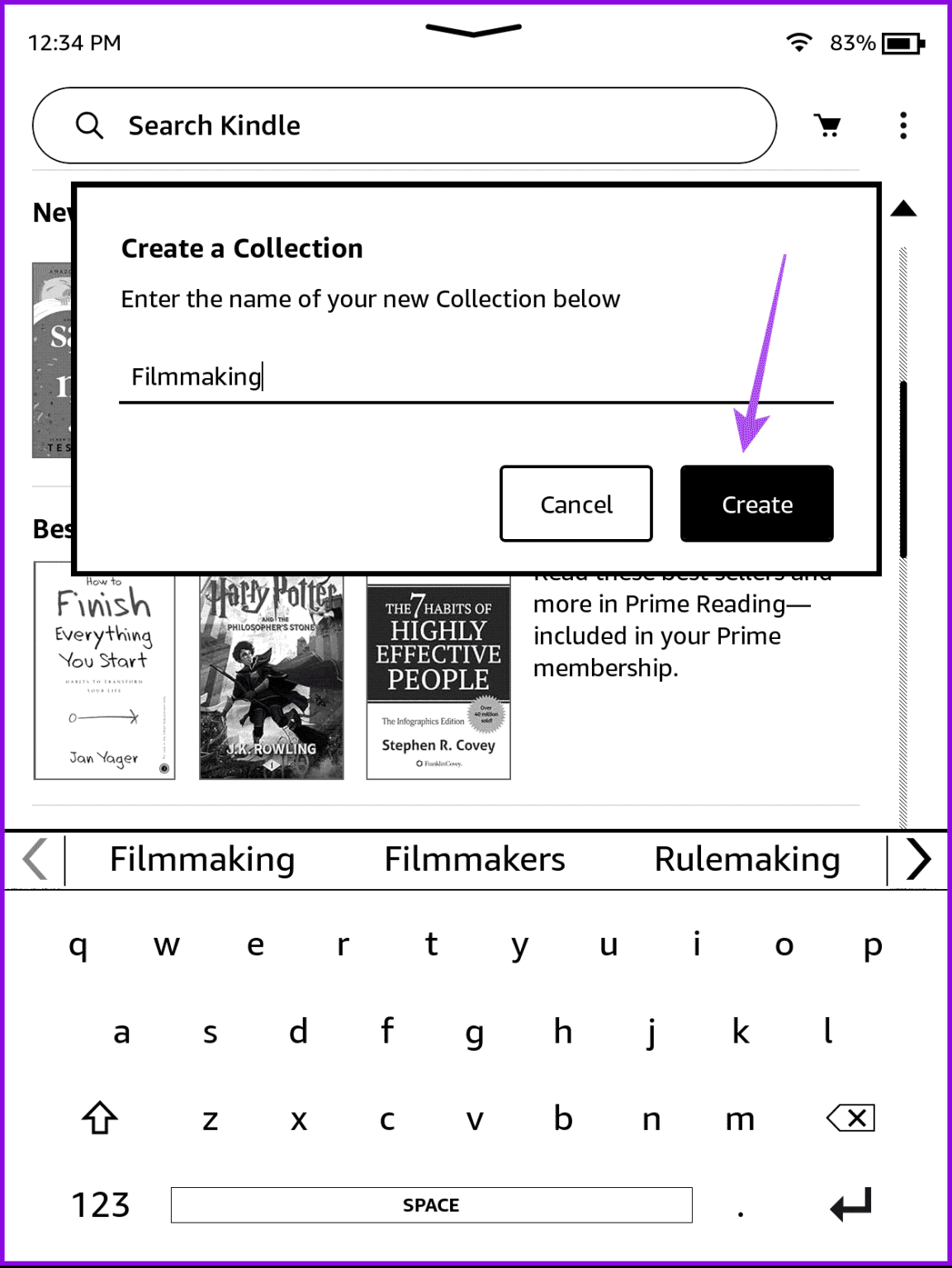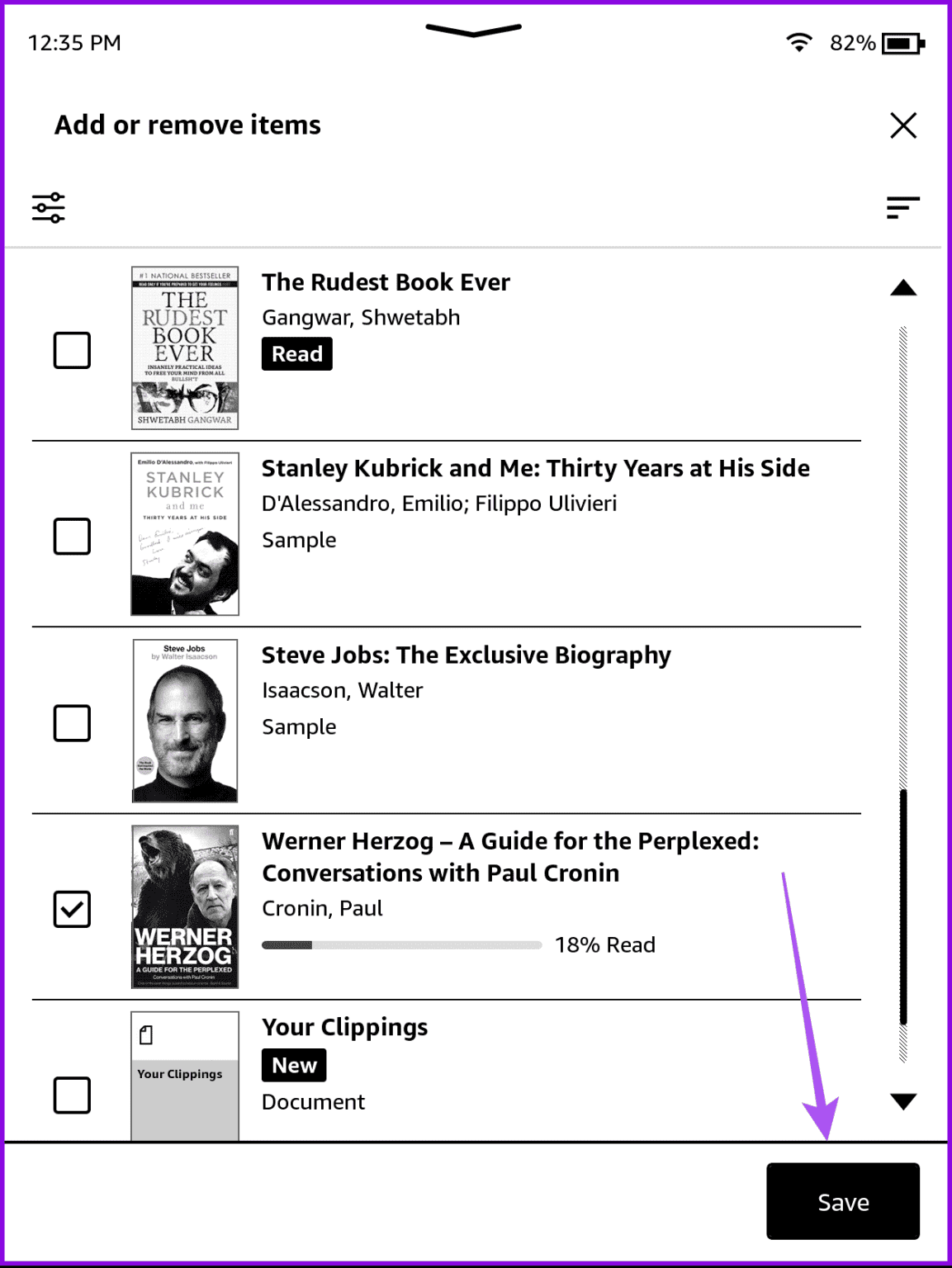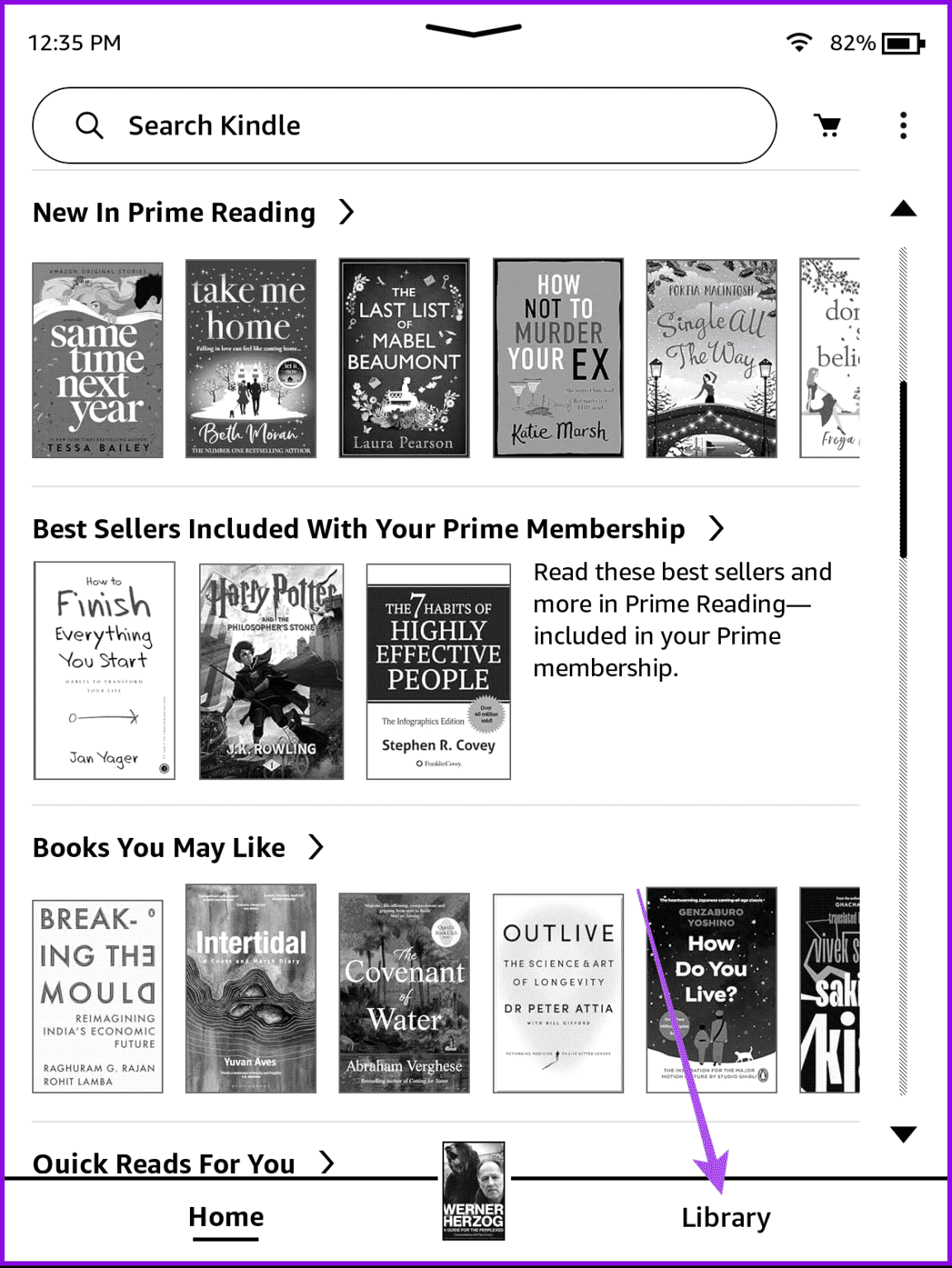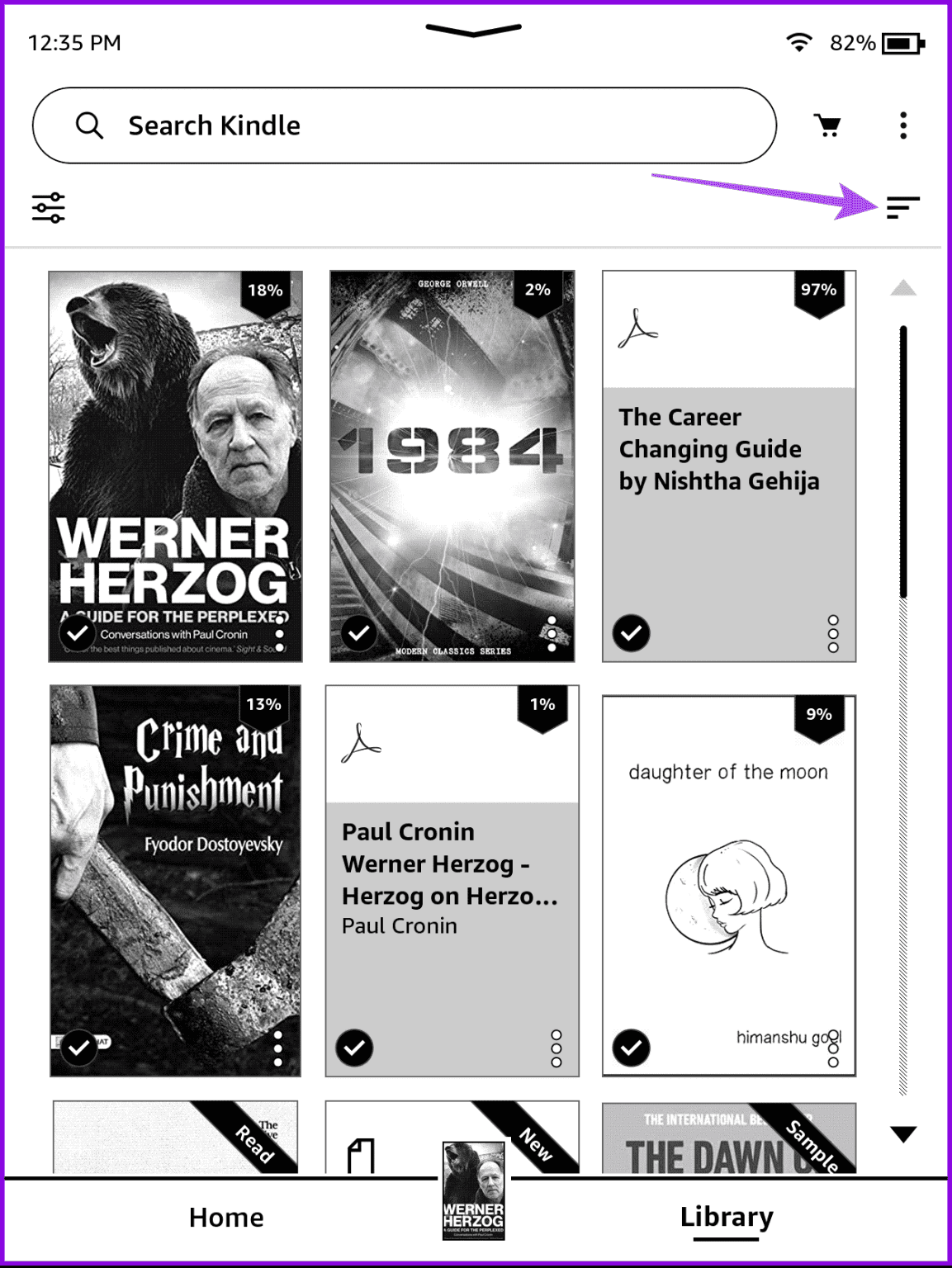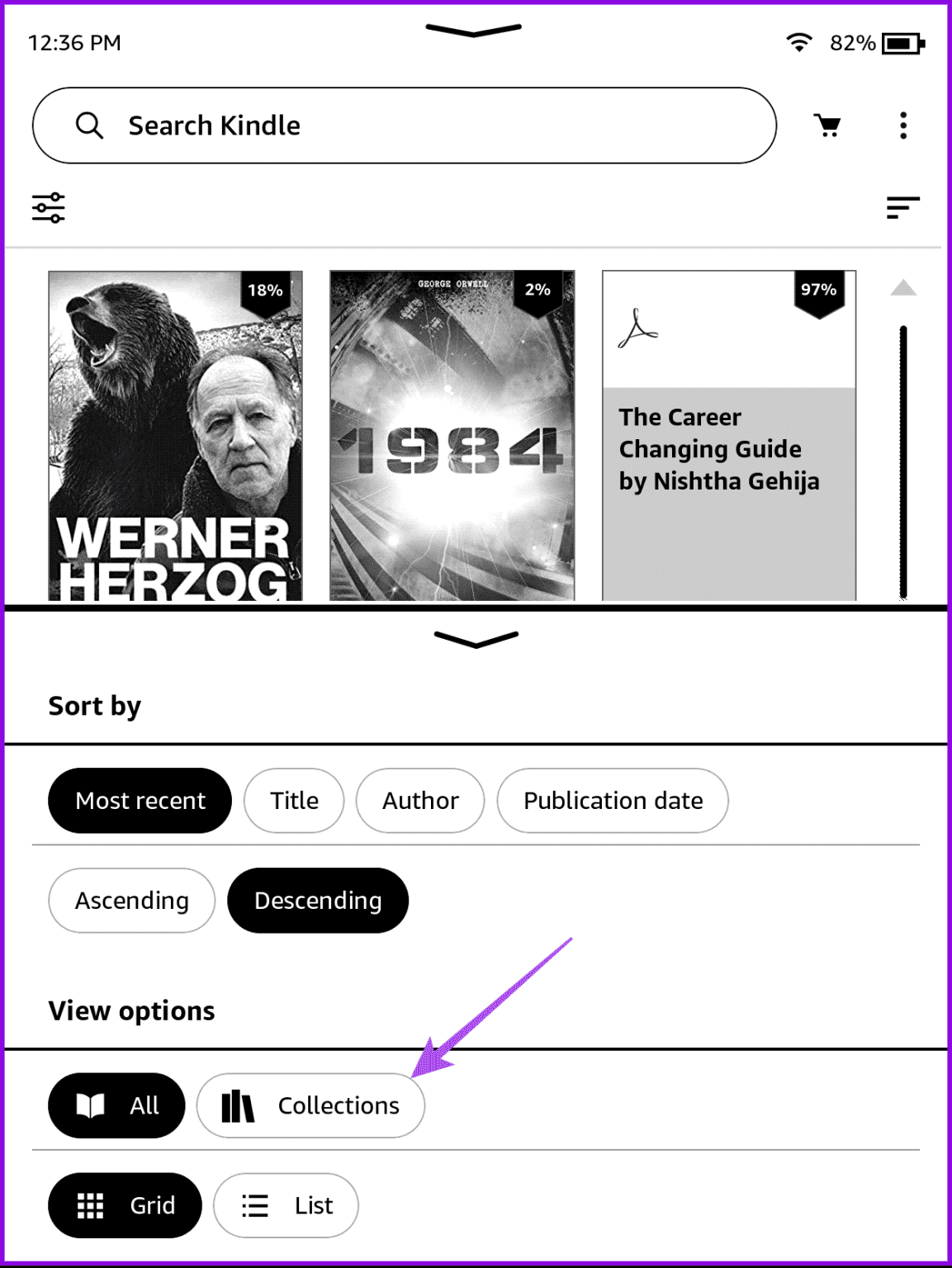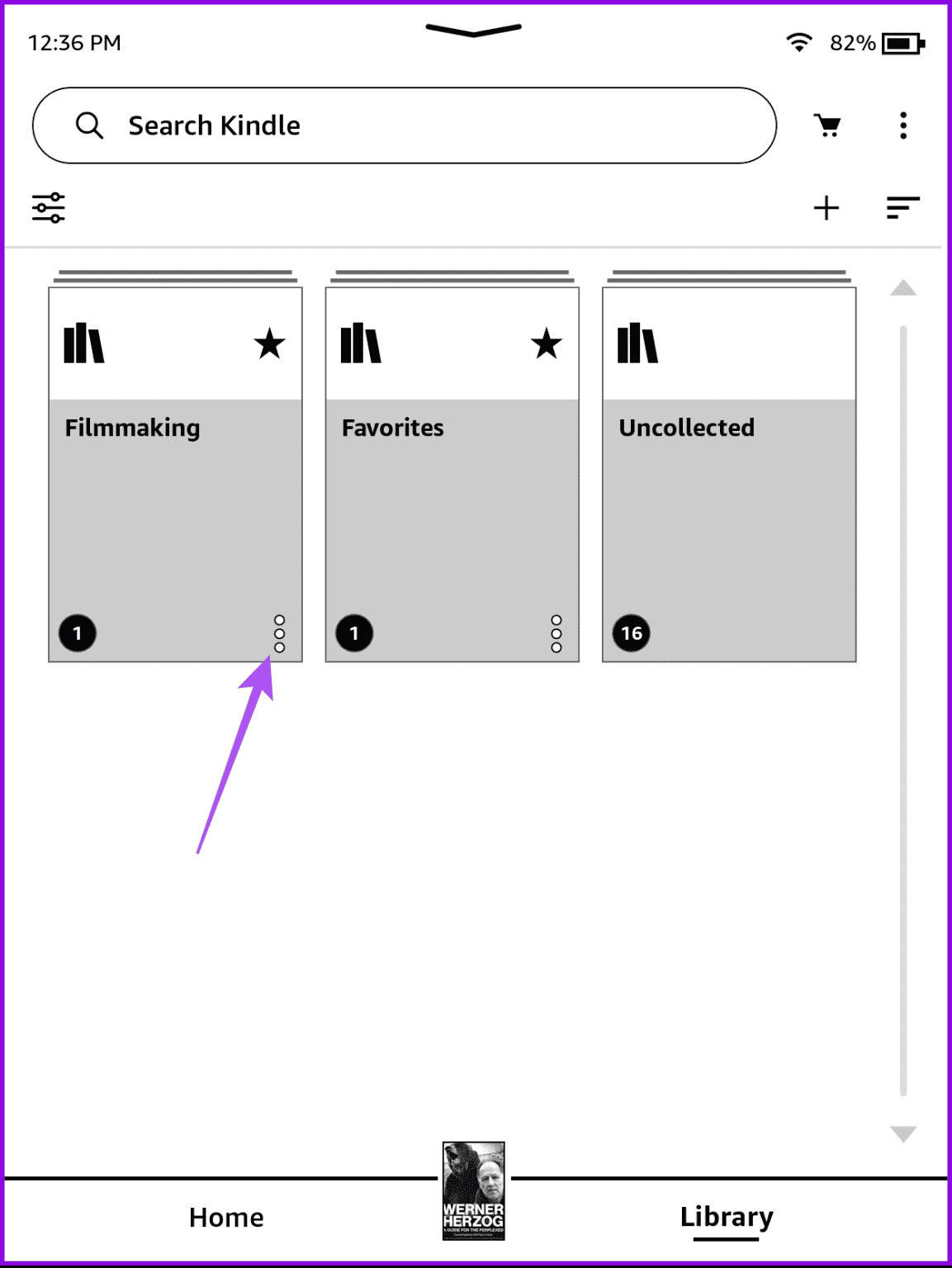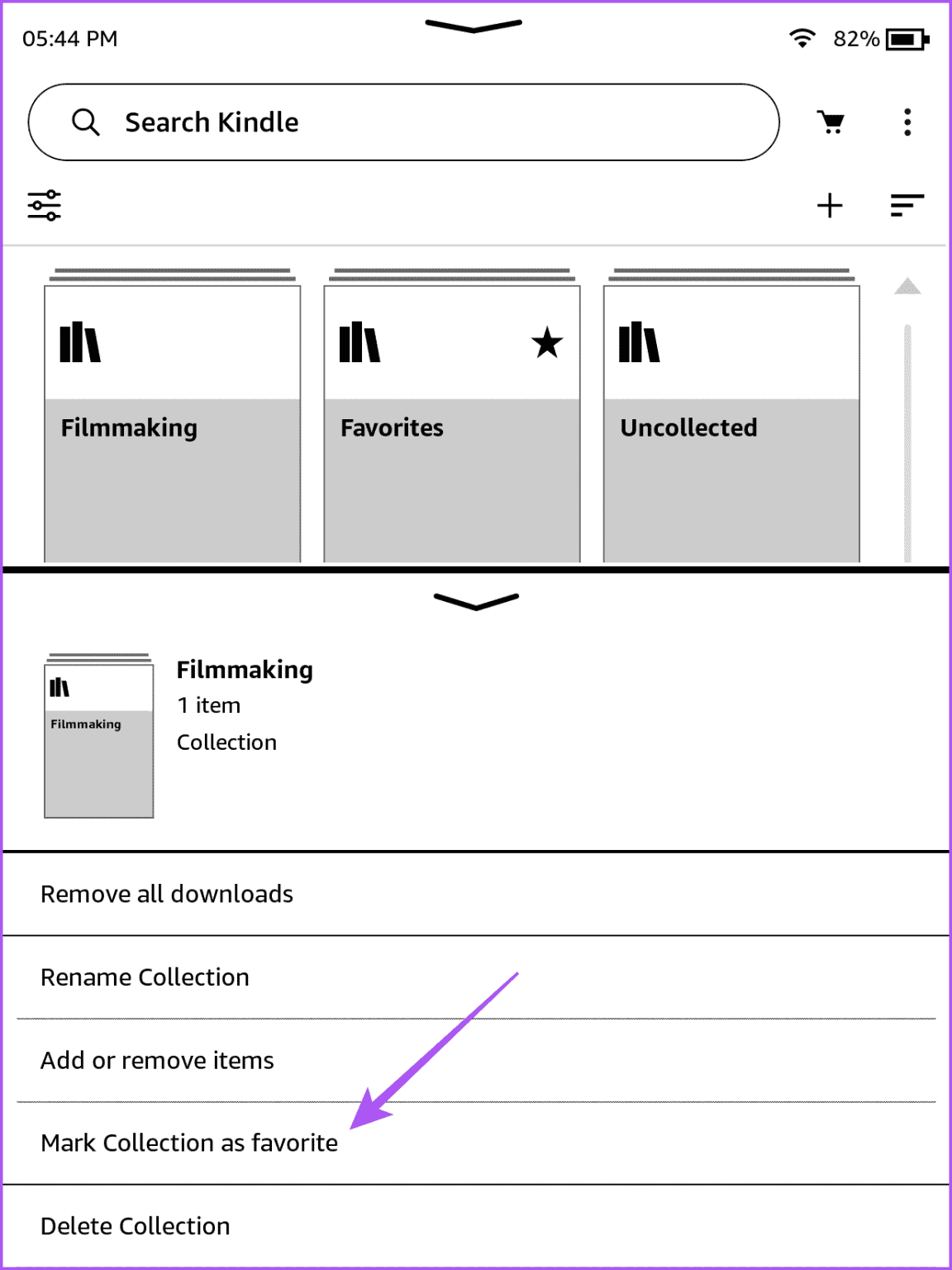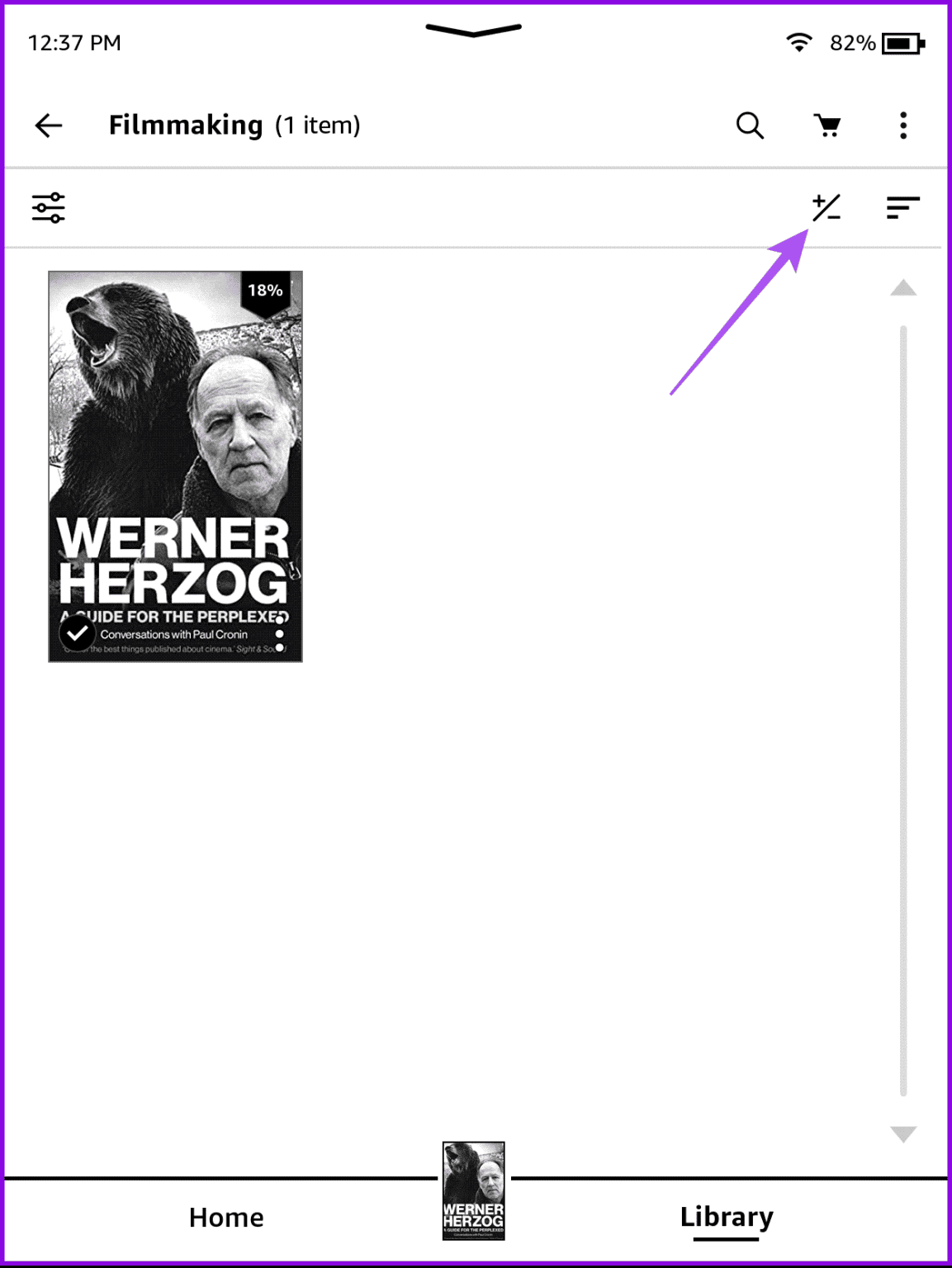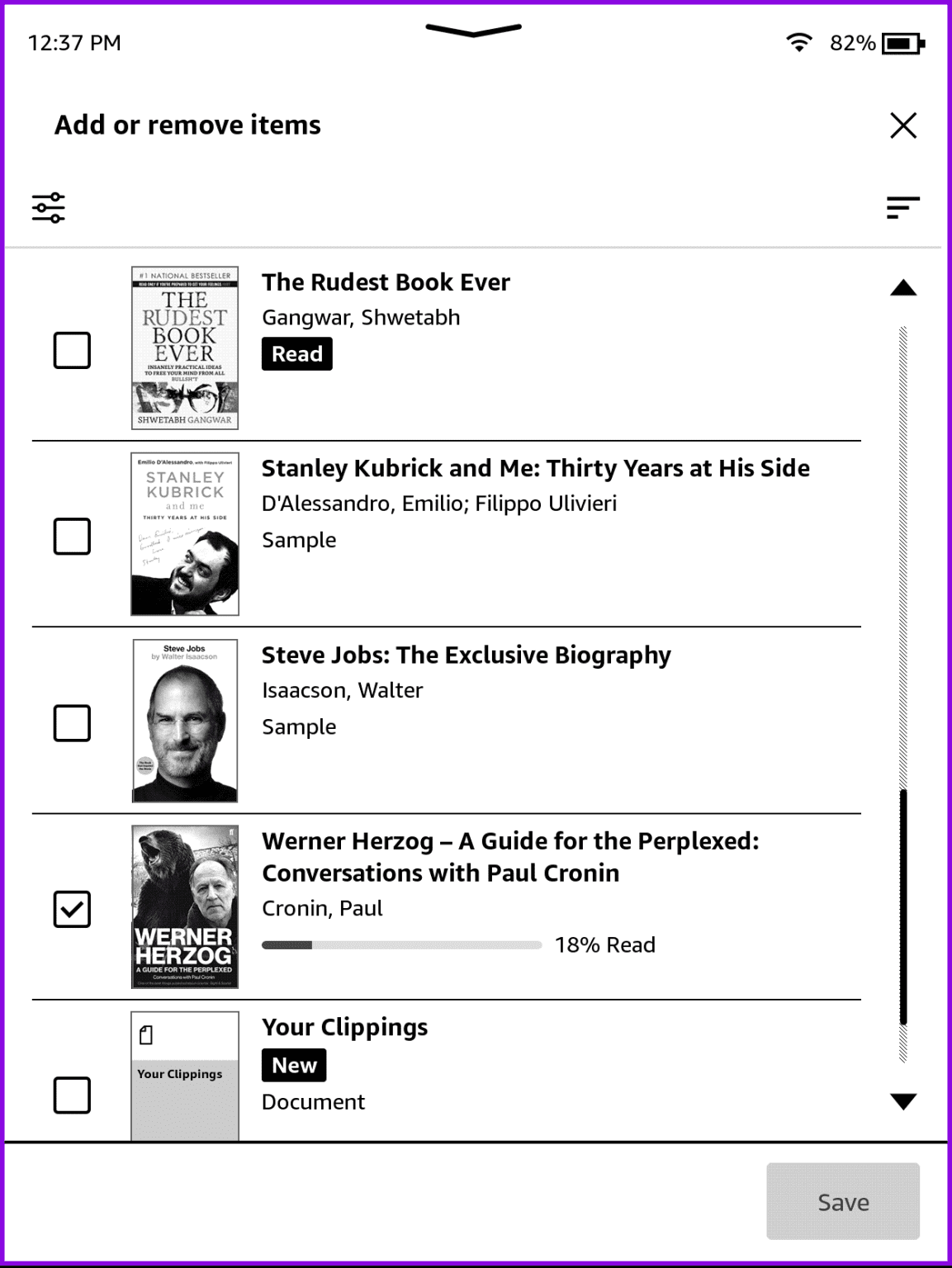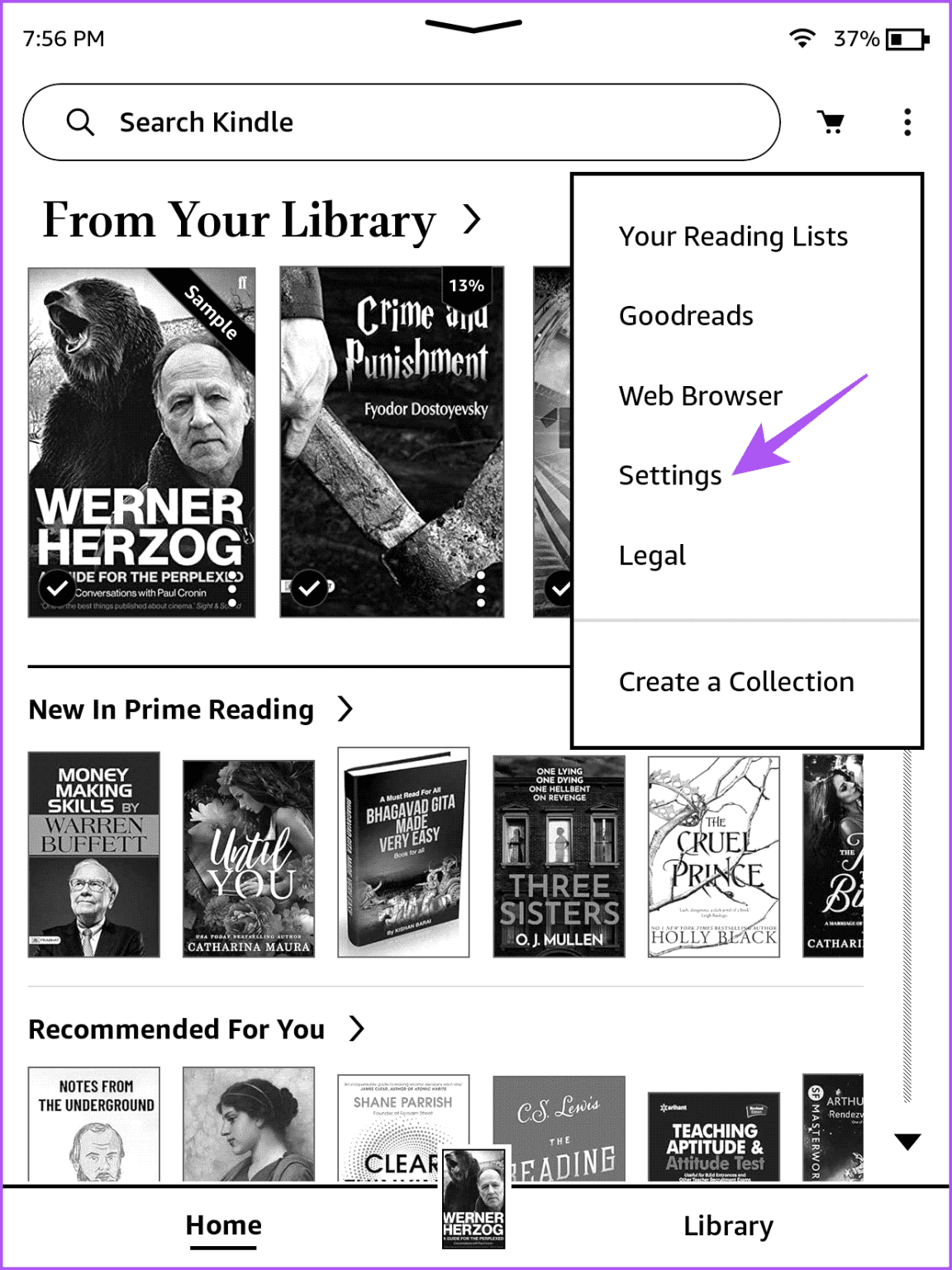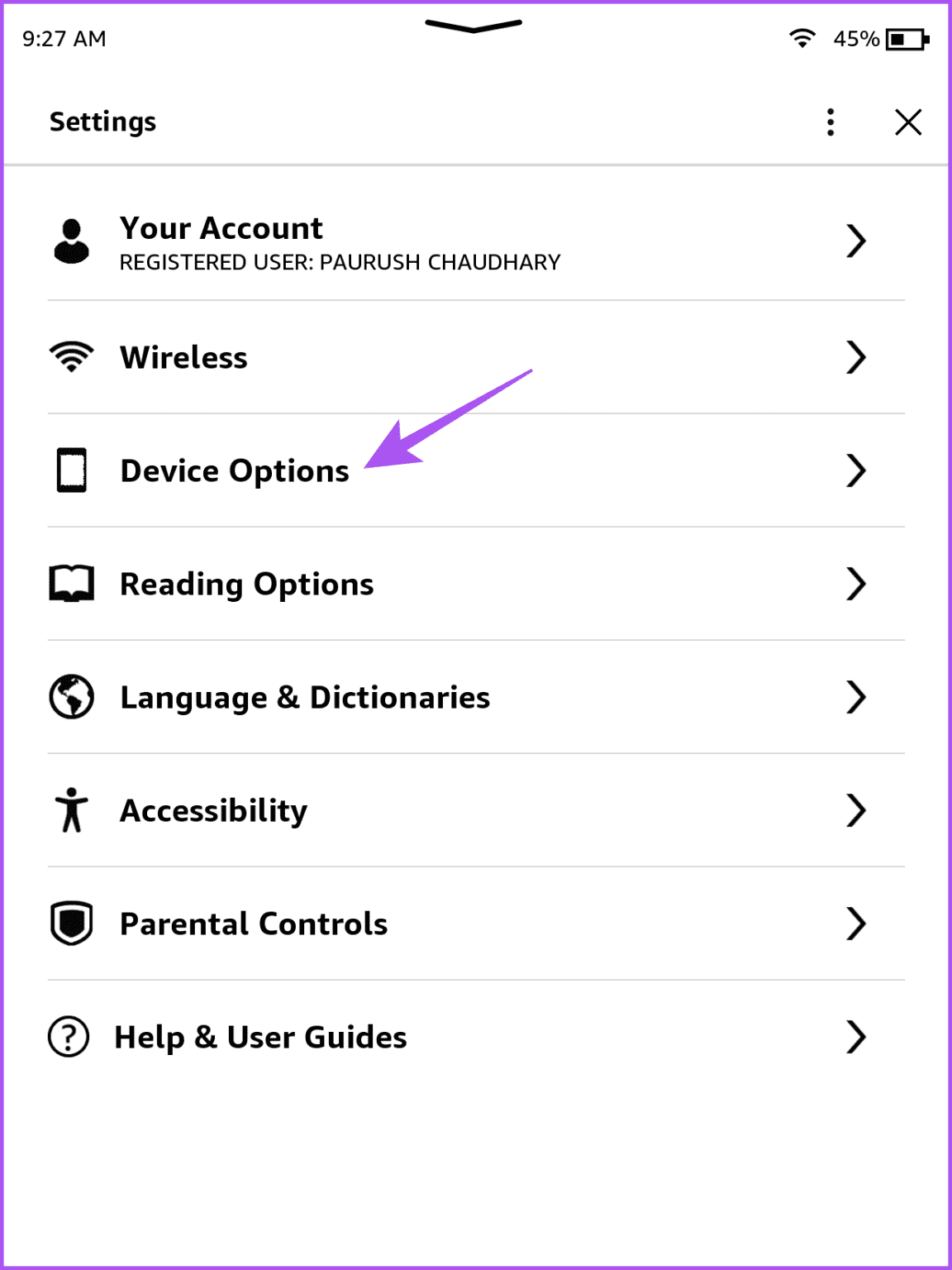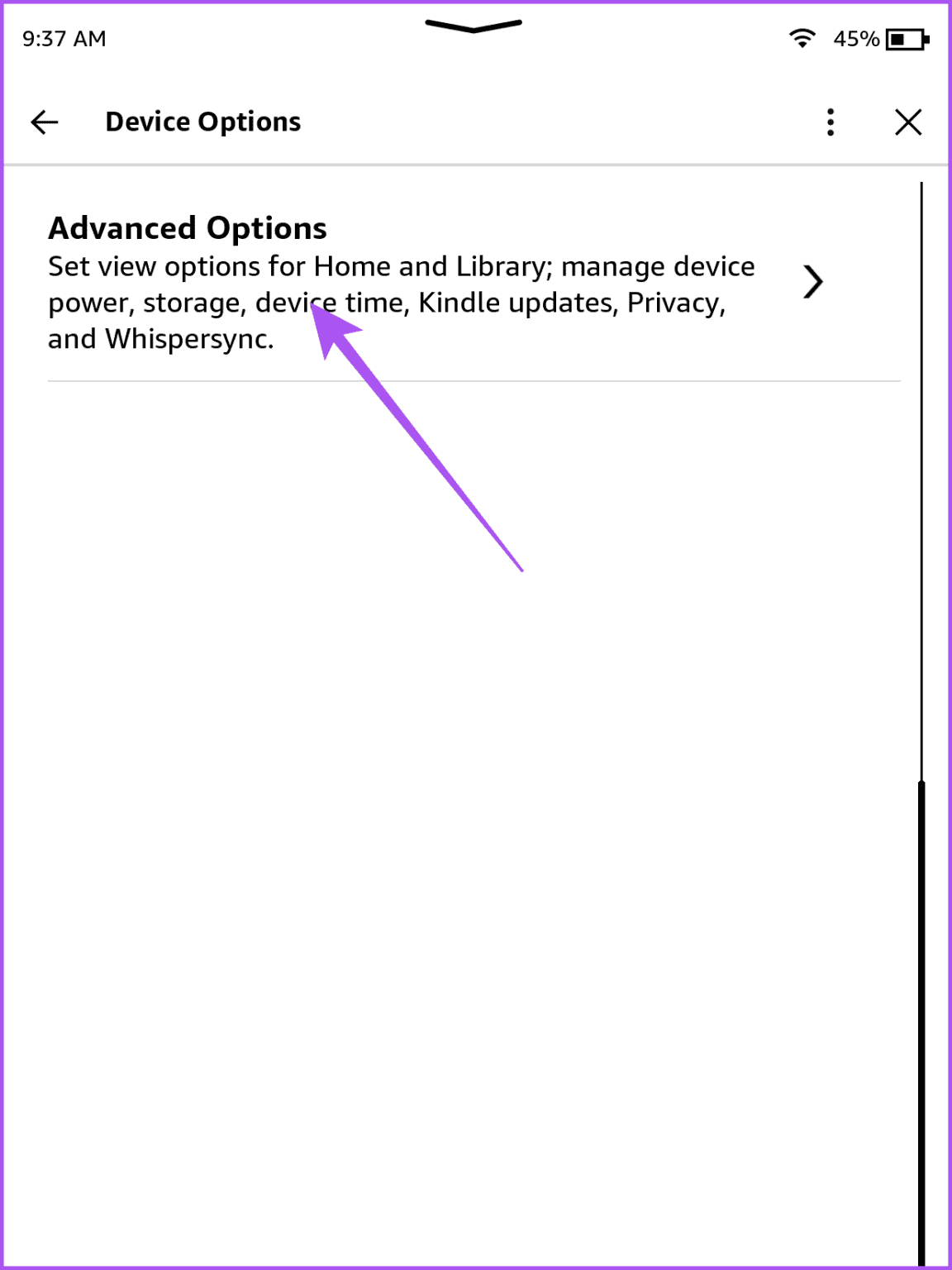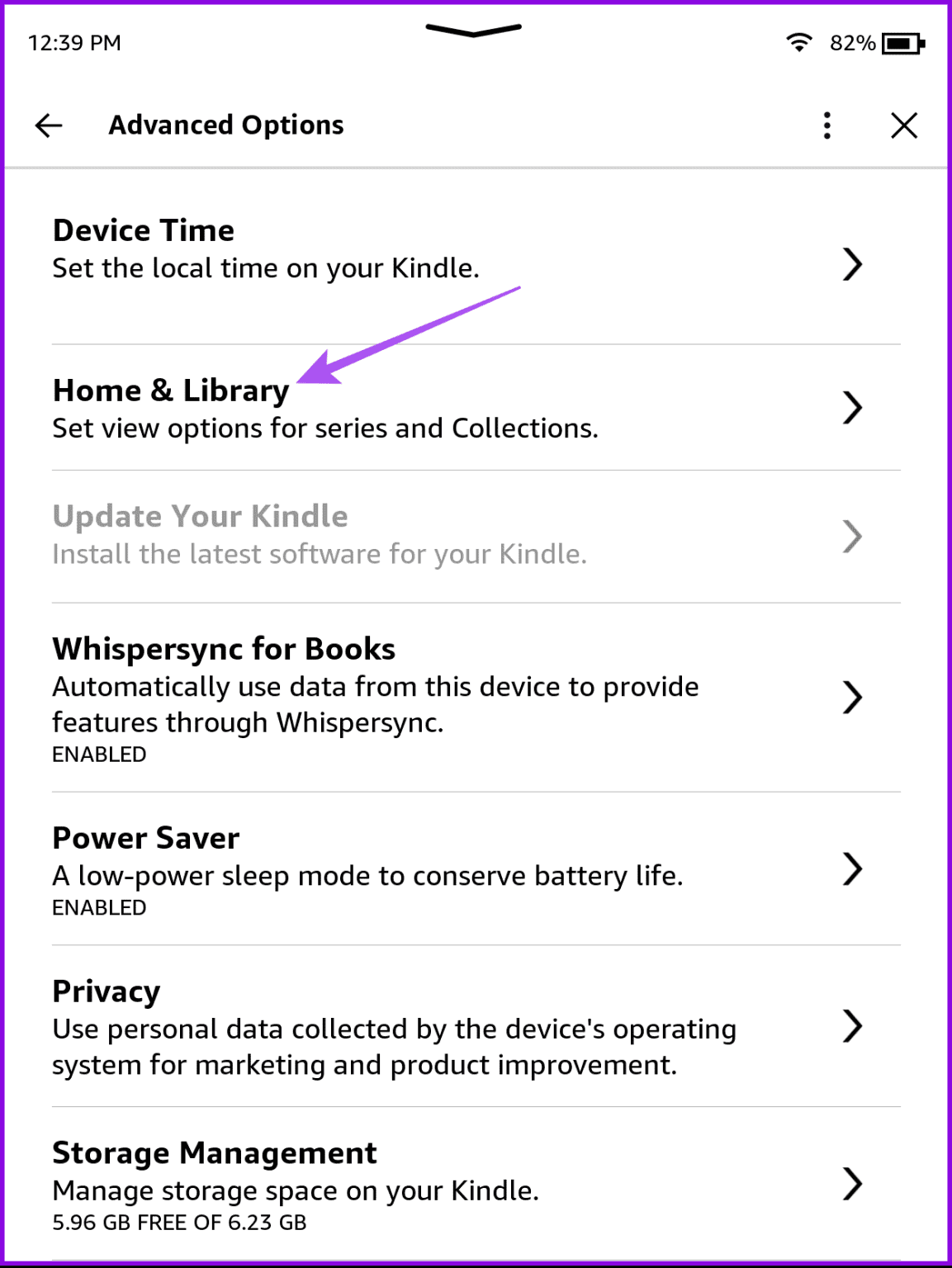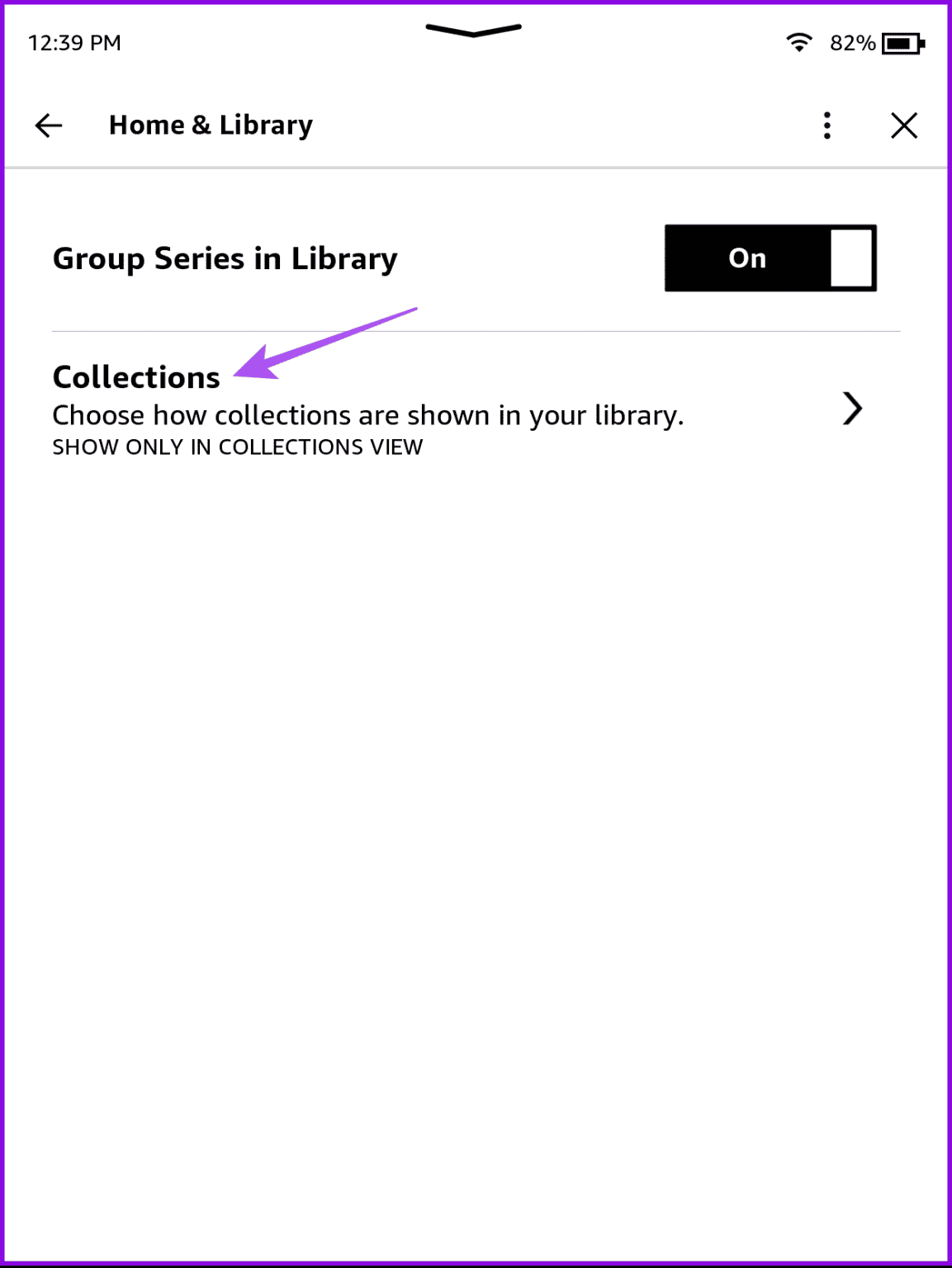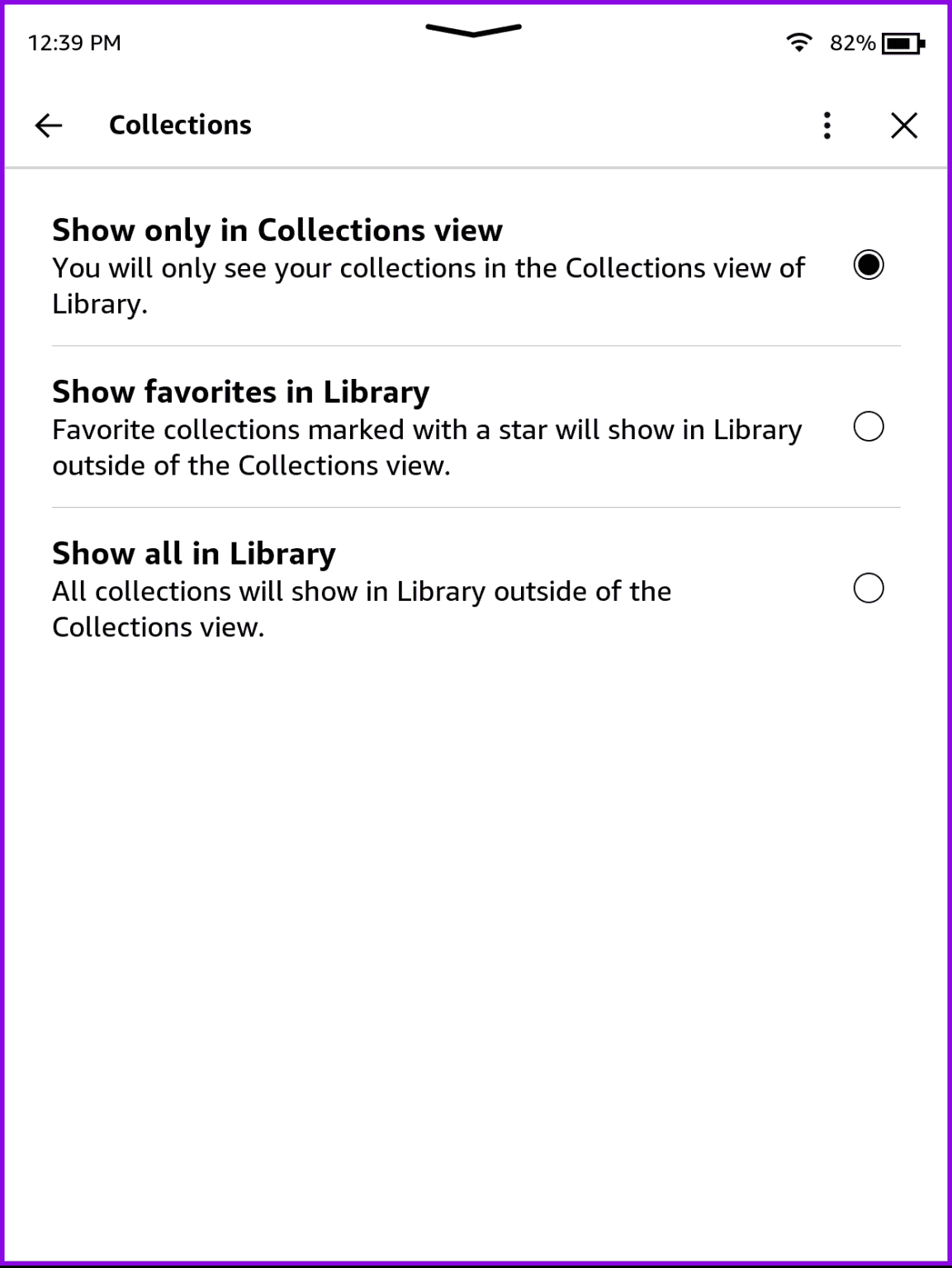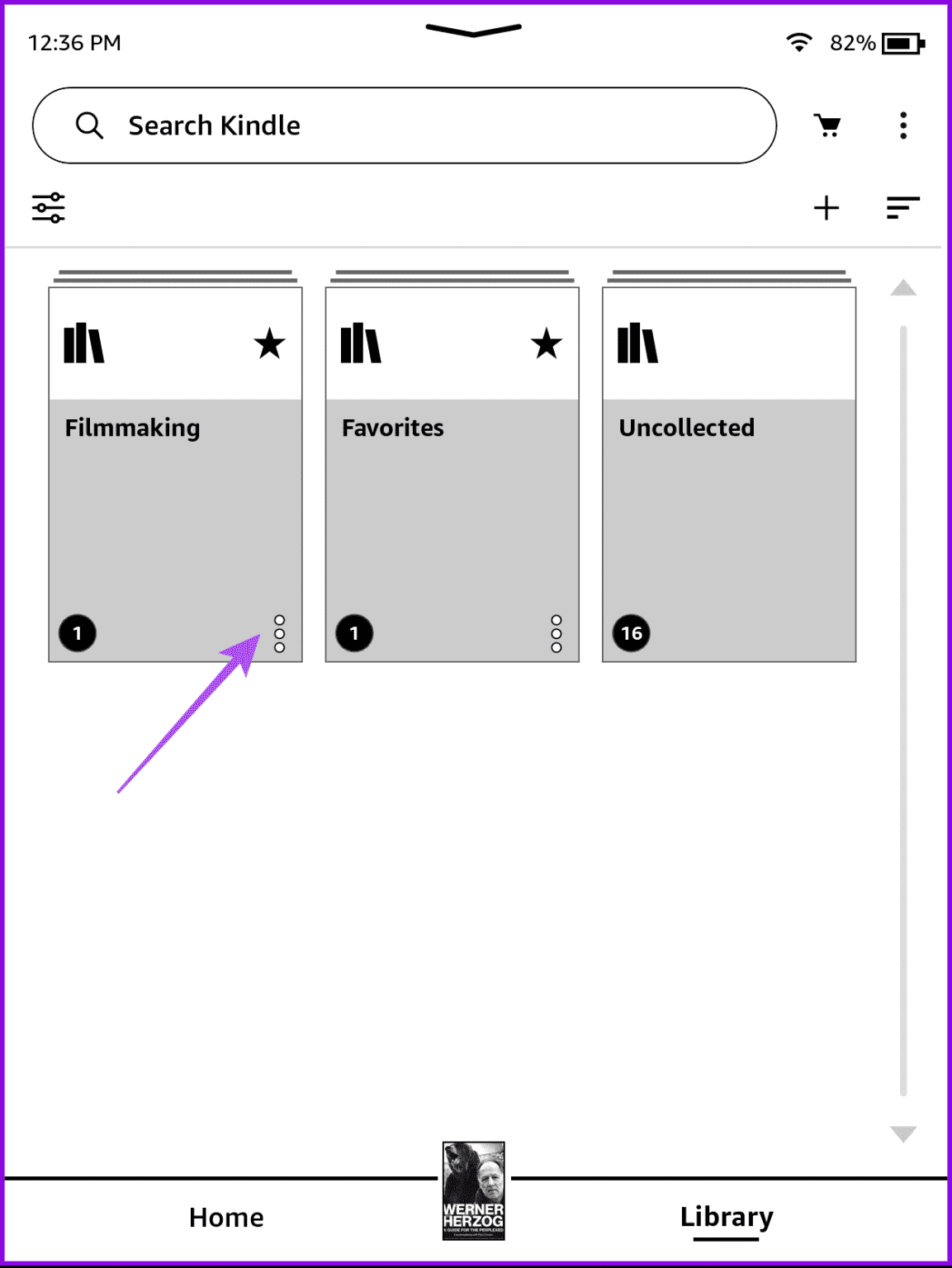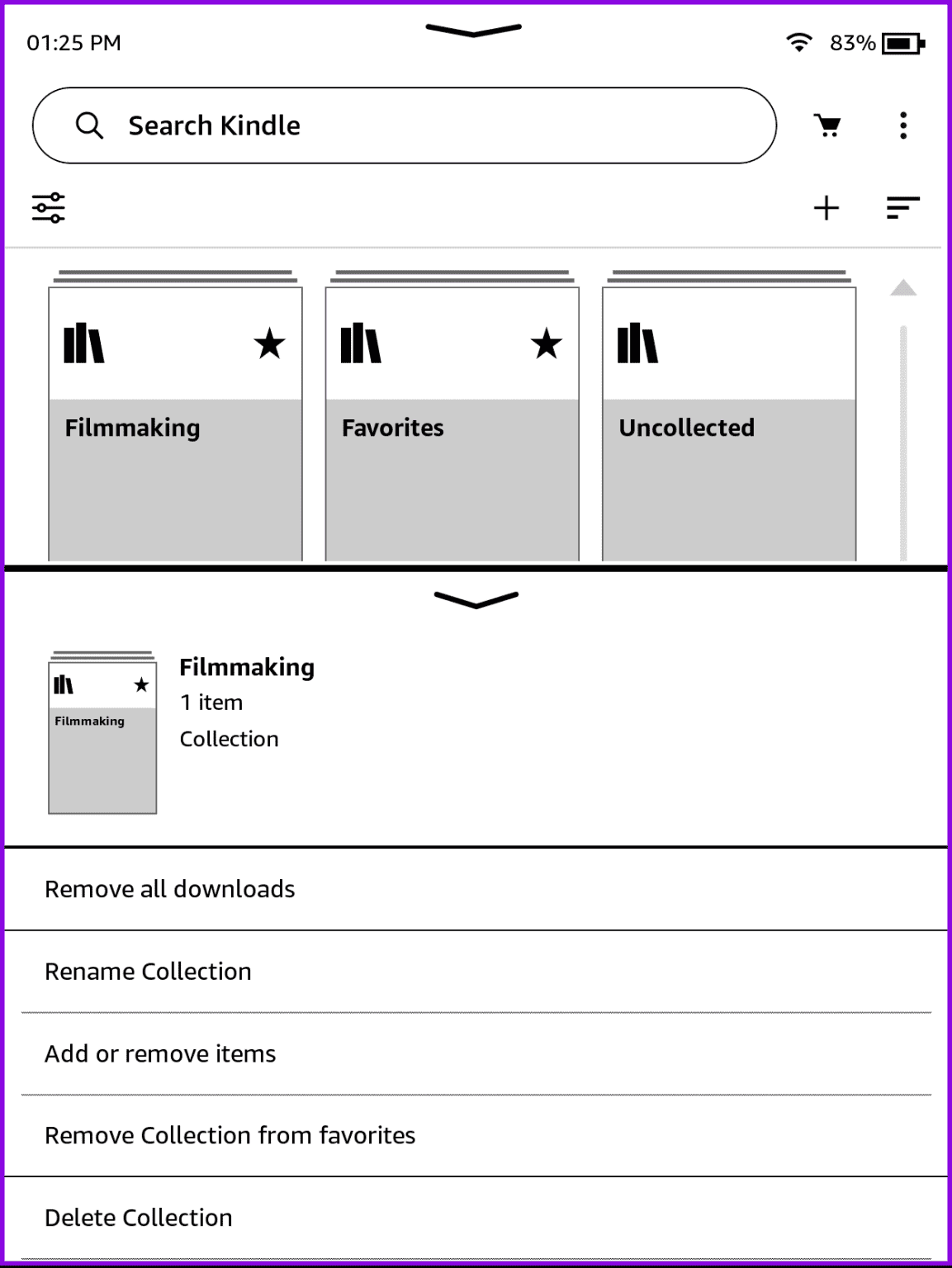Comment créer et gérer des collections de livres sur Amazon Kindle
Le Kindle est un outil intéressant dans l'arsenal de tout rat de bibliothèque, permettant aux lecteurs de se lancer dans différentes aventures littéraires. Vous pouvez tout télécharger Vos livres préférés sur l'appareil et lisez-les Pendant des heures. Si de nombreux livres achetés sont stockés sur votre Kindle, il sera plus facile de les organiser et d'y accéder en les ajoutant aux collections.
Notez que cela est différent de la création d'une liste de lecture, car elle contient uniquement les livres que vous souhaitez acheter et lire ultérieurement. Cependant, cet article sert de guide complet sur la façon de créer et de gérer des collections sur votre appareil Amazon Kindle.
Comment configurer des collections sur votre Kindle
Avoir une collection vous aide à gérer des titres de différents genres ou sujets stockés sur votre Kindle. C'est comme organiser des étagères numériques des différents livres de votre liste de lecture. Assurez-vous que vous êtes Vous utilisez la version mise à jour du logiciel sur votre modèle Kindle pour éviter tout problème.
Étape 1: Sur un écran Allumer Accueil, presse Les trois points Dans le coin supérieur droit et sélectionnez Créer un groupe.
Étape 2: Donnez un nom Pour votre groupe Et presse Sauvegarder.
Passons à l'étape 3 : Sélectionner Adresses que vous souhaitez ajouter à votre collection et cliquez sur Enregistrer dans le coin inférieur droit.
Étape 4: Une fois Créez votre groupe, Clique sur Bibliothèque en bas.
Étape 5: Clique sur Icône de classement Selon le menu en haut à droite.
Passons à l'étape 6 : Sélectionner Groupes. Vous avez la possibilité d'afficher vos collections soit en... Vue grille ou vue liste.
Vous verrez maintenant les groupes que vous avez créés. Continuez à répéter les mêmes étapes pour organiser vos livres Kindle en collections.
Marquer la collection comme favorite sur KINDLE
Une fois que vous avez créé plusieurs groupes, vous pouvez sélectionner le groupe comme favori. Voici comment.
Étape 1: Aller à Bibliothèque Sur un écran Allumer Principale.
Étape 2: Clique sur Trier par icône Menu en haut à droite et sélectionnez Groupes.
Passons à l'étape 3 : Une fois terminé, appuyez sur les trois points sur Groupe.
Étape 4: Enfin, appuyez sur "Marquer le groupe comme favori."
Modifier la collection sur Kindle
Vous pouvez choisir de modifier le nom de votre groupe et de supprimer des titres. Voici comment.
Étape 1: Sur un écran Allumer Accueil, presse Le bureau.
Étape 2: Cliquez sur l'icône Trier par liste dans le coin supérieur droit.
Passons à l'étape 3 : Sélectionner Groupes.
Étape 4: Clique sur Groupe Que vous souhaitez modifier.
Étape 5: Appuyez sur l'icône Ajouter enlever Dans le coin supérieur droit pour ajouter ou supprimer des titres.
Passons à l'étape 6 : Sélectionnez ou désélectionnez les adresses et cliquez sur Sauvegarder Dans le coin inférieur droit.
Ajouter des collections à votre page Bibliothèque Kindle
Vous avez également la possibilité de visualiser toutes vos collections ou simplement vos favoris dans un ongletBibliothèque" directement. Vous n’aurez pas à choisir une option différente pour la même chose.
Étape 1: Sur un écran Allumer Accueil, presse Les trois points Dans le coin supérieur droit et sélectionnez Paramètres.
Étape 2: Clique sur options de l'appareil.
Passons à l'étape 3 : Faites défiler vers le bas et sélectionnez Options avancées.
Étape 4: Clique sur Maison et bibliothèque.
Étape 5: Sélectionner Groupes.
Passons à l'étape 6 : Vous pouvez choisir d'afficher Préféré À la bibliothèque ou Afficher tout dans la bibliothèque.
Renommer ou supprimer des collections sur Amazon Kindle
Enfin, voici comment choisir de renommer ou de supprimer une collection de votre appareil Amazon Kindle.
Étape 1: Sur leBibliothèque"Cliquez sur l'icône"Trier par liste« En haut à droite.
Étape 2: Sélectionner Groupes.
Passons à l'étape 3 : Clique sur Les trois points à côté du nom de votre groupe.
Étape 4: Vous pouvez choisir Renommer le groupe Ou supprimez le groupe des options ci-dessous.
Notez que les collections que vous créez sur votre appareil Kindle ne sont pas synchronisées avec l'application mobile Kindle. Ils seront uniquement synchronisés avec le cloud et vous pourrez les visualiser sur la page Web Kindle en enregistrant Entrée sur votre compte Amazon.
Organisez vos titres
Une fois que vous avez créé des collections sur votre Kindle, la gestion de tous vos livres existants est simple. Cependant, certains utilisateurs ont signalé que leurs appareils Kindle ne parvenaient pas à télécharger des livres une fois l'achat terminé. Si vous êtes également confronté au même problème, vous pouvez vous référer à notre article, dans lequel nous vous suggérons les meilleurs correctifs pour les livres qui ne sont pas téléchargés depuis Kindle. Vous pouvez également partager ce message avec une personne confrontée au même problème.